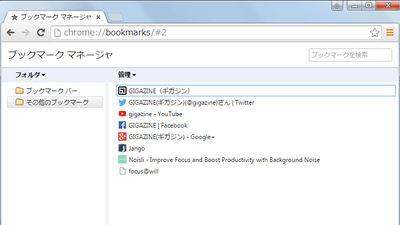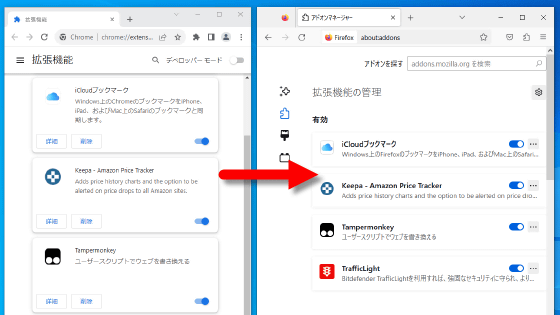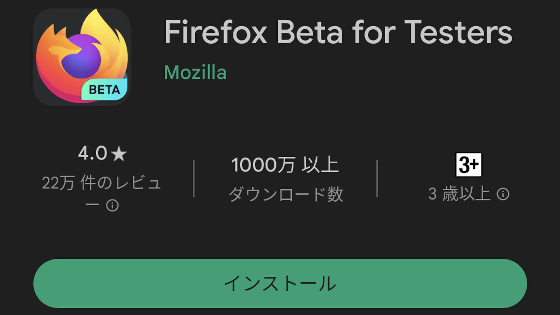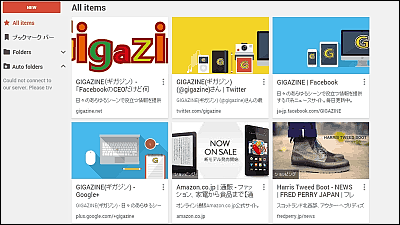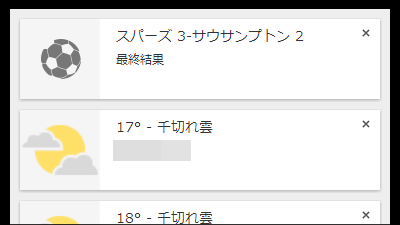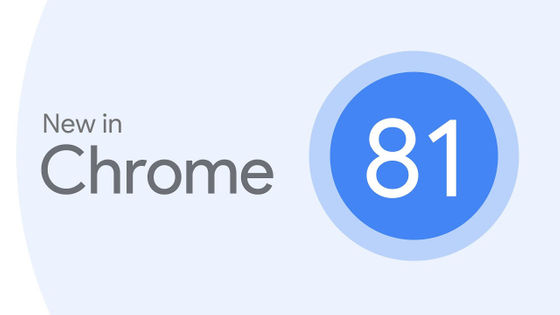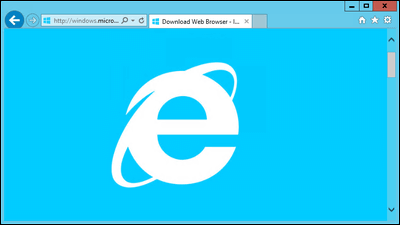Chromeの右上にあるボタンを消す方法&タイル形式のブックマークを無効化する方法
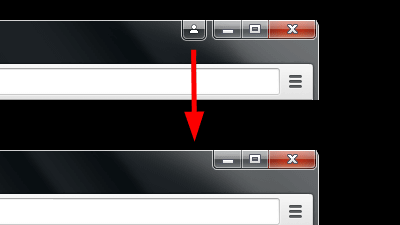
「Google Chrome」のバージョンはすでに42になっており、さまざまなアップデートや変更が行われていますが、バージョンアップされたものの中には、バージョンアップ前のものを引き続き使用したいと思うものもあります。その中で「Chromeの右上に置かれたアバターメニュー」や「タイル形式のブックマーク」はアップデート前のものに戻すことが可能となっています。
Chrome ブラウザ
https://www.google.com/chrome/
◆ブラウザ右上にあるアバターメニューを消す方法
Chromeの右上にある1番左側のボタンは「アバターメニュー」と呼ばれるもので、Chromeへのログイン・ユーザの切り替え・シークレットモードへの変更ができるものです。
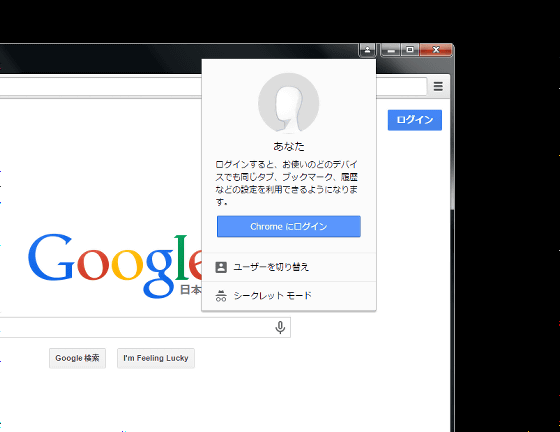
人によっては最小化ボタンをクリックしようと思ってアバターメニューを間違ってクリックしてしまったり、Chromeに全然ログインしなかったりと、アバターメニューの必要性を感じない人も多いはずです。
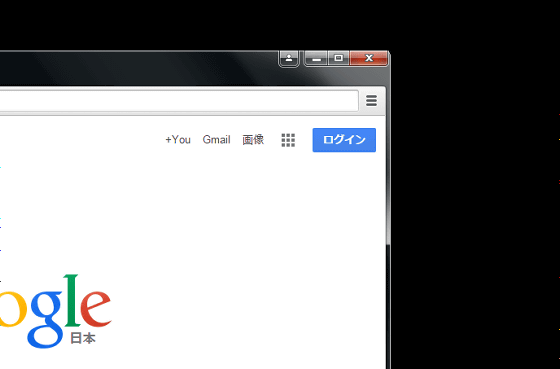
そんなアバターメニューを消したい場合は、まずアドレスバーに「chrome://flags/#enable-new-avatar-menu」と入力するかコピーして貼り付けてEnterを押します。
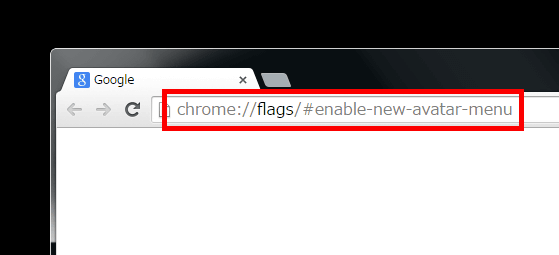
以下のように「新しいアバター メニューを有効にする」が黄色で強調されたページが表示されます。
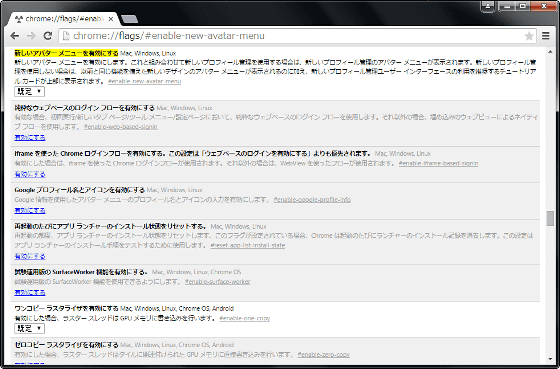
黄色で強調された「新しいアバター メニューを有効にする」の下にある「既定」と表示されたプルダウンメニューをクリックして、次に「無効」をクリック。
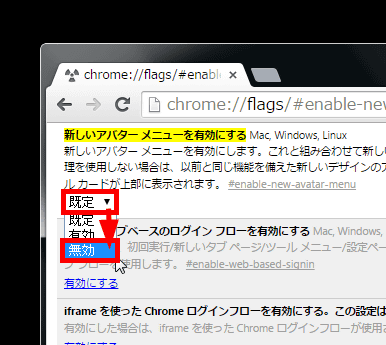
ブラウザ下部に「今すぐ再起動」というボタンが表示されるのでクリック。
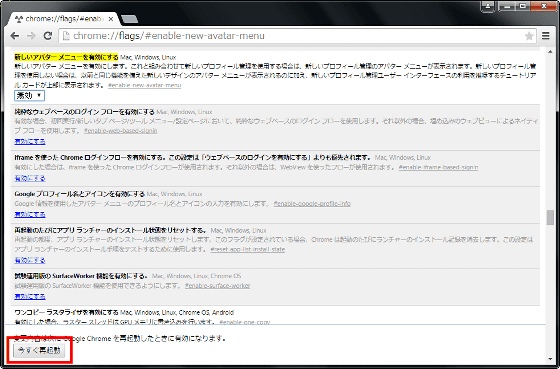
ブラウザが再起動されれば、アバターメニューが消えます。
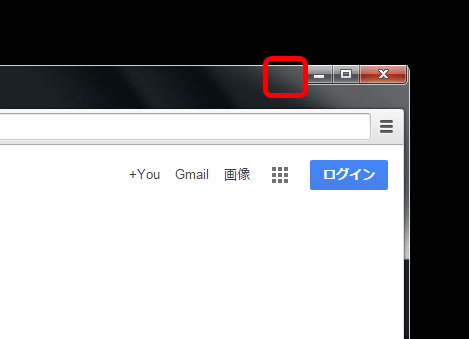
◆タイル形式のブックマークを無効化する方法
Chromeのブックマークはタイル形式に変わり、見ているページをブックマークするとブックマークしたページのサムネイルが表示されるようになっています。
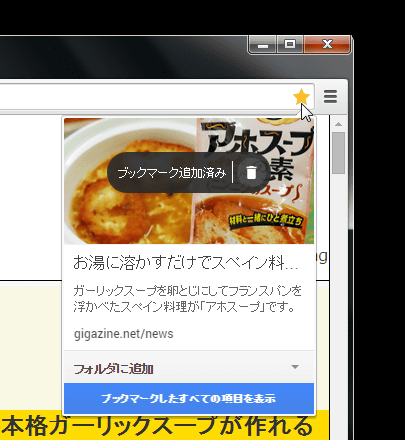
ブックマークマネージャーでブックマークを見ると、ブックマークしたページがサムネイルでパッと分かるようになりましたが……
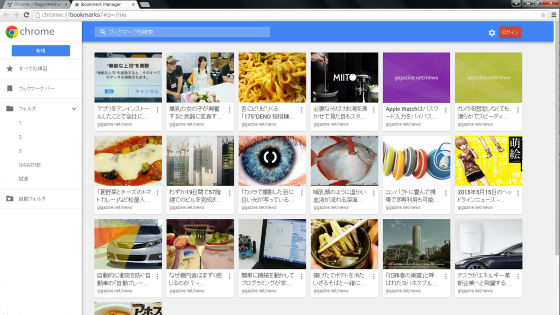
ページタイトルだけが一覧で表示されたタイル形式を無効にした以前のブックマークマネージャーの方が分かりやすく操作しやすいと思った人も少なからずいるはずです。
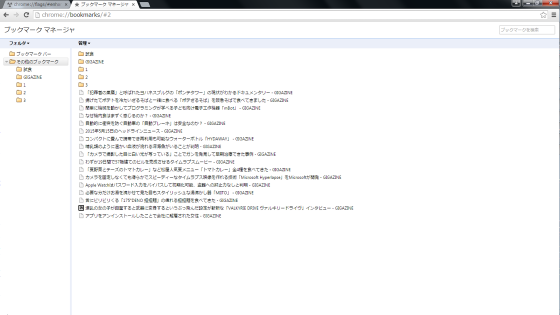
そのブックマークのタイル形式を無効化したい場合は、アドレスバーに「chrome://flags/#enhanced-bookmarks-experiment」を入力するかコピーして貼り付けて、Enterを押します。
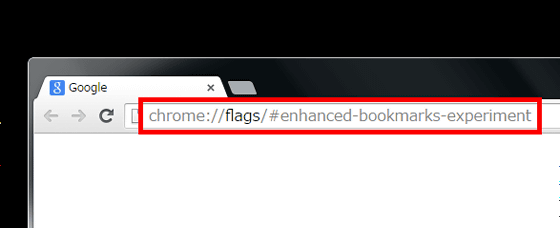
「拡張ブックマークを有効にする」が黄色で強調されたページが表示されます。
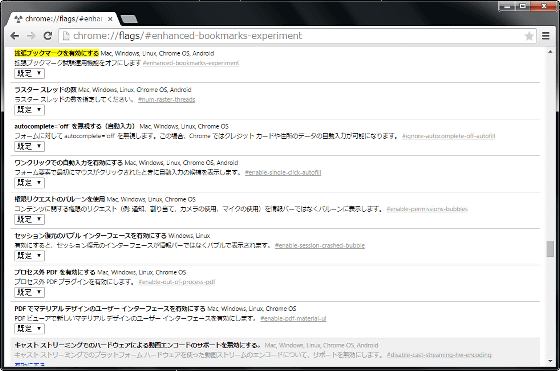
黄色で強調された「拡張ブックマークを有効にする」の下にある「既定」と表示されたプルダウンメニューをクリックして、さらに「無効」をクリック。
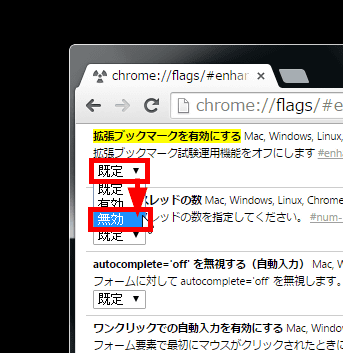
ブラウザの下に、「今すぐ再起動」というボタンが表示されるのでクリックします。
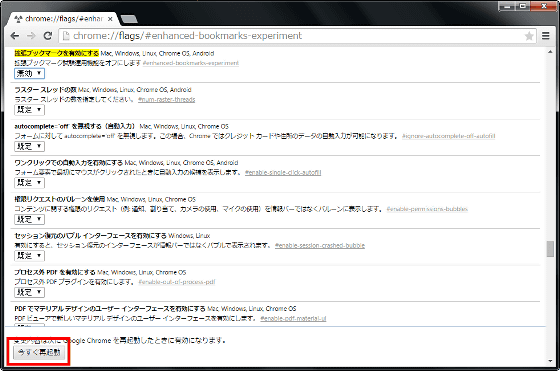
Chromeが再起動されれば、ブックマークのタイル形式が無効化されます。
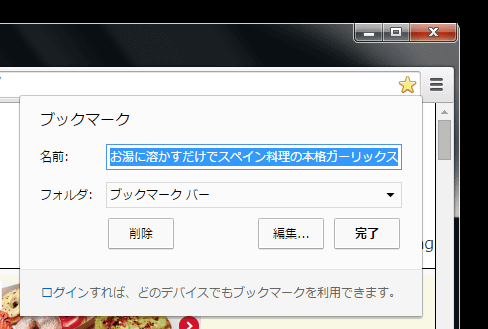
・関連記事
Chromeのブックマーク機能をレベルアップさせネットで共有もできるGoogle公式Chrome拡張「Bookmark Manager」 - GIGAZINE
Chrome・Firefoxでアクセス規制されているサイトに安全に接続できるようになる「uProxy」 - GIGAZINE
Chromeで新規タブを開くと世界の名画を表示するGoogle公式の拡張機能「Google Art Project」 - GIGAZINE
「Google Chrome 41 安定版」公開、51件のセキュリティ対策やAPIの強化 - GIGAZINE
GoogleがWindows XP向けChromeのサポートを2015年いっぱいまで延長 - GIGAZINE
Microsoftの新ブラウザ「Edge」はChrome・Firefoxの拡張機能をそっくりそのまま奪い取る驚愕の仕様であると判明 - GIGAZINE
・関連コンテンツ
in ソフトウェア, Posted by darkhorse_log
You can read the machine translated English article How to turn off the button at the top ri….